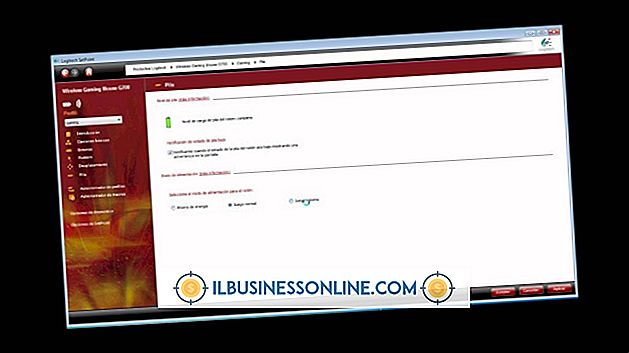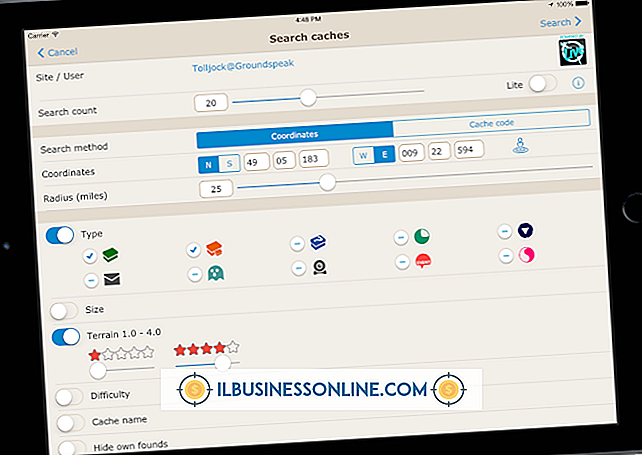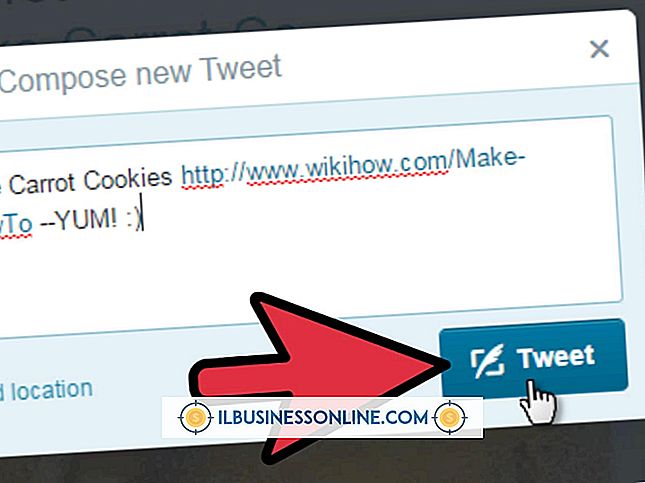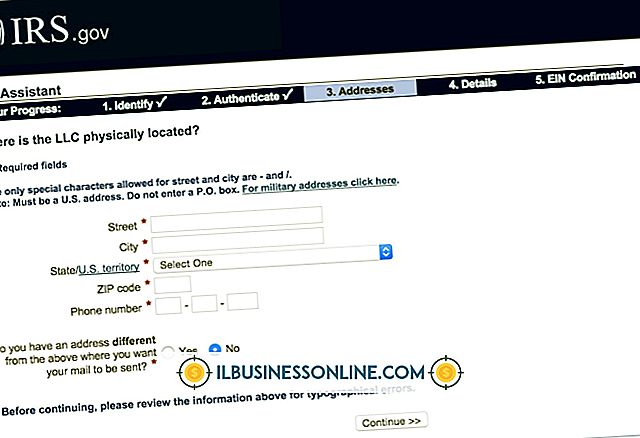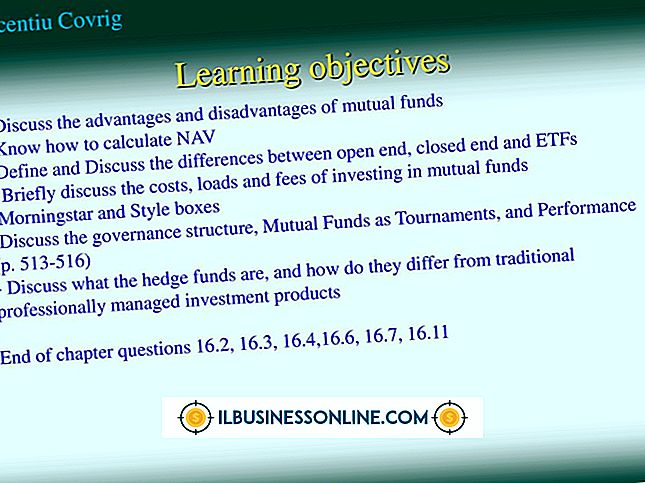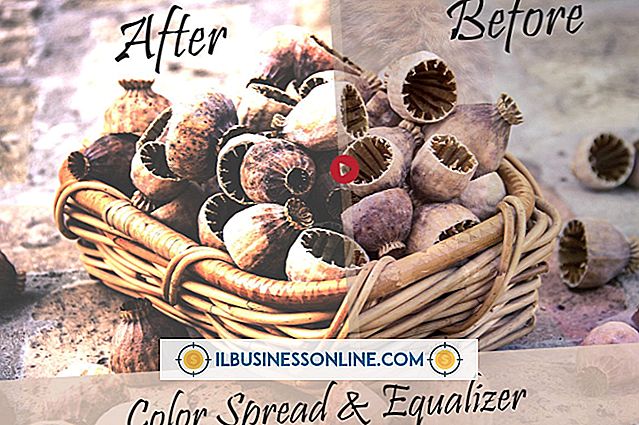क्रिस्टल रिपोर्ट में ग्रुपिंग का उपयोग कैसे करें

एसएपी क्रिस्टल रिपोर्ट आपको अनुकूलित रिपोर्ट बनाने के लिए अपने विभिन्न डेटाबेस में संग्रहीत जानकारी को एकीकृत करने की अनुमति देती है। सॉफ्टवेयर के समूहीकरण की सुविधा अतिरिक्त लचीलापन प्रदान करती है कई व्यवसायों को अपनी रिपोर्टिंग आवश्यकताओं को पूरा करने की आवश्यकता होती है। अपने डेटा को समूहों में अलग करना अक्सर ग्राहकों और कर्मचारियों के साथ आपके द्वारा साझा की जाने वाली जानकारी को केंद्रित करने में मदद करता है, जिससे रिपोर्ट अधिक जानकारीपूर्ण और पढ़ने में आसान हो जाती है।
मानक समूह बनाएँ
1।
"सम्मिलित करें" मेनू पर क्लिक करें और सम्मिलित करें समूह संवाद बॉक्स खोलने के लिए "समूह" का चयन करें।
2।
स्क्रीन पर दिखाई देने वाले संवाद बॉक्स की पहली ड्रॉप-डाउन सूची से इच्छित फ़ील्ड का चयन करें। उदाहरण के लिए, ग्राहक क्षेत्र द्वारा अपनी रिपोर्ट को समूहित करने के लिए, ड्रॉप-डाउन सूची से "क्षेत्र" चुनें।
3।
दूसरे ड्रॉप-डाउन मेनू के तहत उपलब्ध विकल्पों में से आप रिपोर्ट में समूह को किस प्रकार क्रमबद्ध करना चाहते हैं, इसका चयन करें। उदाहरण के लिए, "आरोही क्रम में" समूह को वर्णानुक्रम में आरोही क्रम में क्रमबद्ध करने के लिए चुनें।
4।
"ओके" पर क्लिक करें। डायलॉग बॉक्स बंद हो जाता है और आपको आपकी रिपोर्ट के डिज़ाइन दृश्य पर वापस भेज देता है।
5।
रिपोर्ट देखने के लिए "पूर्वावलोकन" पर क्लिक करें।
कस्टम समूह बनाएं
1।
"सम्मिलित करें" मेनू पर क्लिक करें और सम्मिलित करें समूह संवाद बॉक्स खोलने के लिए "समूह" का चयन करें।
2।
सामान्य टैब पर स्थित पहली ड्रॉप-डाउन सूची से इच्छित फ़ील्ड का चयन करें। उदाहरण के लिए, ग्राहक क्षेत्र द्वारा अपनी रिपोर्ट को समूहित करने के लिए, ड्रॉप-डाउन सूची से "क्षेत्र" चुनें।
3।
दूसरी ड्रॉप-डाउन सूची के तहत उपलब्ध उपलब्ध सॉर्ट विकल्पों में से "निर्दिष्ट क्रम में" चुनें।
4।
निर्दिष्ट आदेश टैब पर स्थित "नामित समूह" फ़ील्ड में समूह का नाम टाइप करें। उदाहरण के लिए, काउंटी द्वारा ग्राहकों को समूहित करने के लिए जब कोई विशिष्ट काउंटी फ़ील्ड नहीं है, तो "काउंटी" के लिए एक कस्टम समूह बनाएं।
5।
परिभाषित नाम समूह संवाद बॉक्स खोलने के लिए "नया" पर क्लिक करें।
6।
संवाद बॉक्स के भीतर दिखाई देने वाले ड्रॉप-डाउन विकल्पों में से वांछित गुणों का चयन करके अपने समूह को परिभाषित करें। "नया" पर क्लिक करें यदि आप अपने समूह के लिए अतिरिक्त डेटा मानदंड शामिल करना चाहते हैं, तो "ओके" पर क्लिक करें। प्रत्येक अतिरिक्त कस्टम समूह जिसे आप बनाना चाहते हैं के लिए इस प्रक्रिया को दोहराएं।
7।
निर्दिष्ट करें कि आप "दूसरों" टैब पर सूचीबद्ध विकल्पों का उपयोग करके रिपोर्ट के भीतर गैर-समूहित डेटा को कैसे व्यवस्थित करना चाहते हैं, फिर समूह समूह सम्मिलित करें बॉक्स को बंद करने के लिए "ओके" पर क्लिक करें।
8।
रिपोर्ट देखने के लिए "पूर्वावलोकन" पर क्लिक करें।
टिप
- हेडर को डबल-क्लिक करके एक ग्रुप हेडर नाम छिपाएं, फिर "सप्रेस" द्वारा "फॉर्मेट फील्ड" पर क्लिक करें।